¿Acabas de instalar una nueva tarjeta gráfica en tu PC o has hecho un ajuste de software en tu portátil y te gustaría saber qué efecto tiene en la velocidad? ¿O tienes la impresión de que tu sistema es cada vez más lento y no estás seguro de si te lo estás imaginando? Un test de rendimiento proporciona las respuestas a estas preguntas. Te permite comprobar de forma exhaustiva el rendimiento de tu ordenador o de componentes individuales. En este artículo, le presentaremos varias pruebas de referencia de PC para Windows 10 y le mostraremos qué valores puede medir con ellas.
Un benchmark es un valor de referencia y comparación que se determina mediante un proceso de evaluación comparativa. Puede utilizarse para determinar y evaluar el rendimiento de los sistemas PDE.
En el sector informático se distingue básicamente entre puntos de referencia de hardware, puntos de referencia de software y puntos de referencia de aplicaciones.
Los programas presentados en este artículo pueden utilizarse completamente o, al menos, en su versión básica gratuita. Esta última suele ser completamente suficiente para el uso doméstico.
1. las mejores herramientas de benchmark para Windows 10 de un vistazo
1.1 Prueba de rendimiento PassMark
Con PassMark puedes someter tu PC a una prueba de rendimiento detallada y recibir información detallada sobre el hardware instalado en él. Si lo desea, el software realiza una prueba de carga en componentes como la CPU, la tarjeta gráfica o la memoria RAM y muestra los resultados en forma de gráfico de barras claro. Por ejemplo, se utilizan operaciones matemáticas, cifrados y cálculos físicos para determinar el rendimiento del procesador. Además, PassMark también muestra una clasificación en la que se da una puntuación al resultado final. Todos los resultados pueden exportarse en formato HTML, TXT, GIF o BMP.
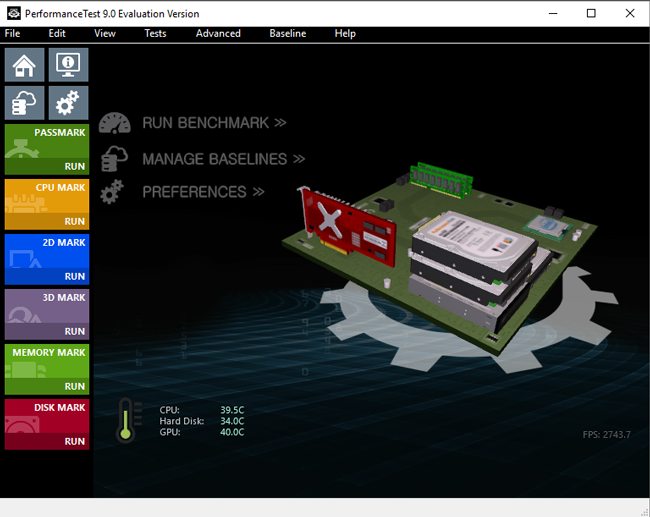
Además de varias pruebas estándar, el software también incluye una serie de «Pruebas avanzadas» configurables (por ejemplo, para componentes de red o unidades de CD y DVD), así como una prueba de carga para supervisar el rendimiento. PassMark no sólo prueba aplicaciones y animaciones 3D complejas para determinar el rendimiento de la GPU, sino también la resolución 4K. Esto, a su vez, requiere DirectX 12, OpenCL y DirectCompute. Las pruebas de gráficos 2D, por su parte, se realizan a partir de mapas de bits, fuentes, texto, elementos GUI y vectores.
PassMark está disponible para todas las versiones de Windows a partir de la 8.1. y las ediciones de servidor a partir de 2003. También existen versiones móviles para iOS y Android, con las que podrás determinar el rendimiento de tu smartphone o tableta. Puedes utilizar el software durante 30 días sin registrarte, pero después debes adquirir una licencia por la que se cobra una cuota.
Es bueno saberlo: PassMark también está disponible en versión portátil que puedes utilizar desde una memoria USB o un disco duro externo, por ejemplo.
1.2 PCMark 10
PCMark 10 es una completa herramienta de evaluación comparativa de PC que mide el rendimiento de tu PC en condiciones reales simulando el trabajo diario del PC. Se utilizan varios parámetros para determinar el rendimiento. Tras la ejecución, el programa escupe el resultado junto con un desglose detallado de las pruebas individuales. El rendimiento global se muestra en forma de puntuación que puedes comparar con los resultados de otros usuarios.
Es bueno saberlo: En la versión básica gratuita de PCMark 10, sólo puedes ver los resultados en línea, pero no guardarlos en tu ordenador. Además, sólo está disponible la primera prueba.
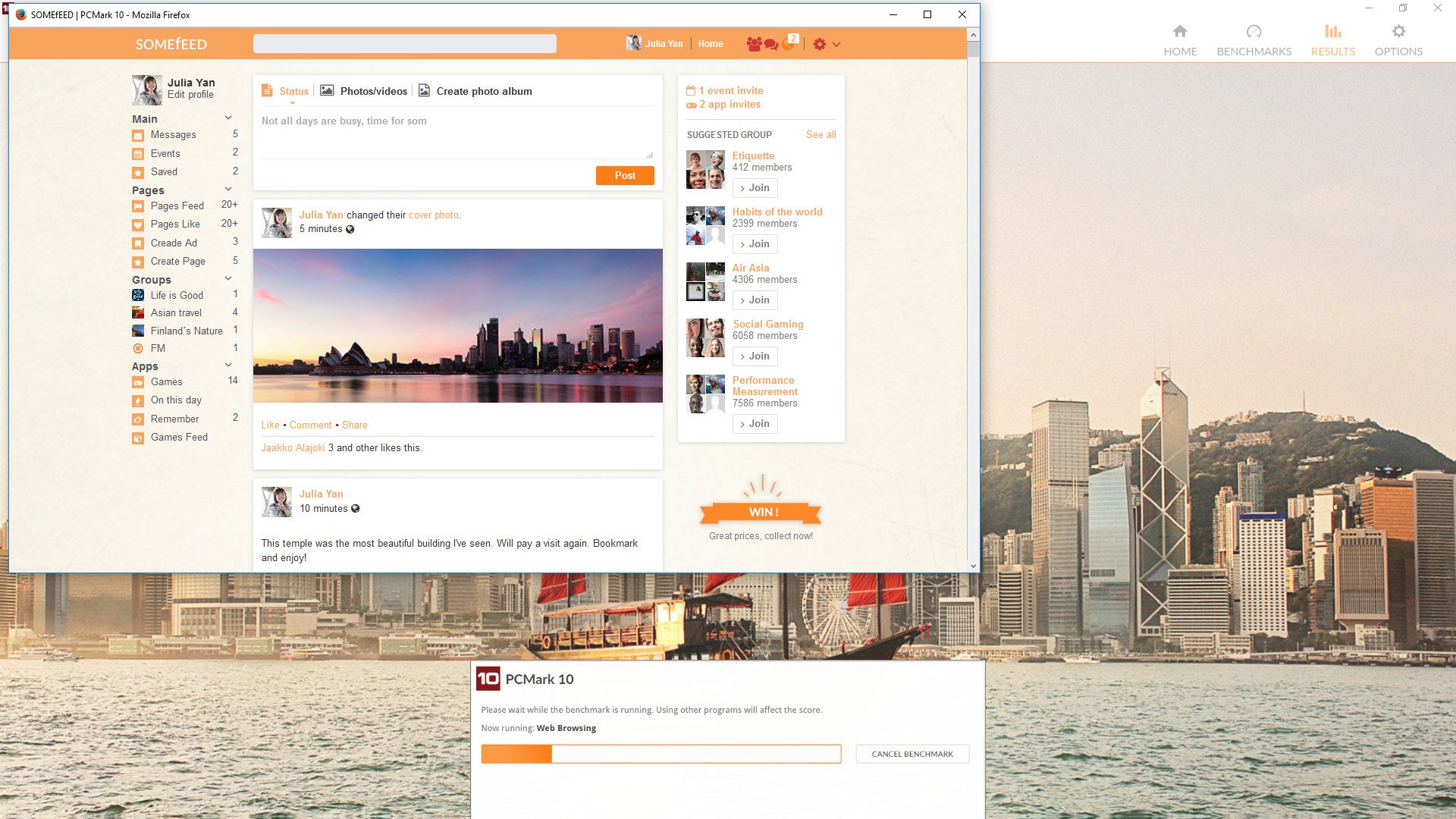
PCMark 10 se ha diseñado para que puedas realizar un benchmark de tantos sistemas diferentes como sea posible (por ejemplo, portátil, tableta, smartphone o PC) en paralelo. El software también mide el rendimiento en las áreas de tiempo de arranque, cálculo de hojas de cálculo, renderizado y visualización, edición de fotos (GIMP) y edición de vídeo. Existen tres categorías diferentes para las pruebas individuales:
- Home recrea los requisitos típicos de los usuarios estándar, como escribir en el PC, navegar por Internet, jugar o editar fotos y vídeos.
- Creative tiene en cuenta además la conversión multimedia, mientras que
- Work se adapta exclusivamente a requisitos especiales.
En las ediciones de pago Advanced y Professional, los desarrolladores ofrecen aún más pruebas. Por ejemplo, se puede comprobar el rendimiento de los discos duros y las unidades SSD o la duración de la batería de los dispositivos móviles. También es posible realizar pruebas de programa y exámenes compilados individualmente.
PCMark 10 requiere al menos 4 GB de RAM y 6 GB de espacio libre en disco duro y solo es compatible con Windows 10 (1607), Windows 8.1 y Windows 7 SP1.
1.3 FurMark
FurMark de Geeks3D comprueba la estabilidad de tu tarjeta gráfica basándose en pruebas de PC. Para ello, el programa gratuito hace girar un donut peludo en la pantalla con ayuda de OpenGL 2.0 y mide mientras tanto la frecuencia de imagen. Dos fuentes de luz dinámicas adicionales se encargan de que la GPU y la memoria trabajen a fondo.
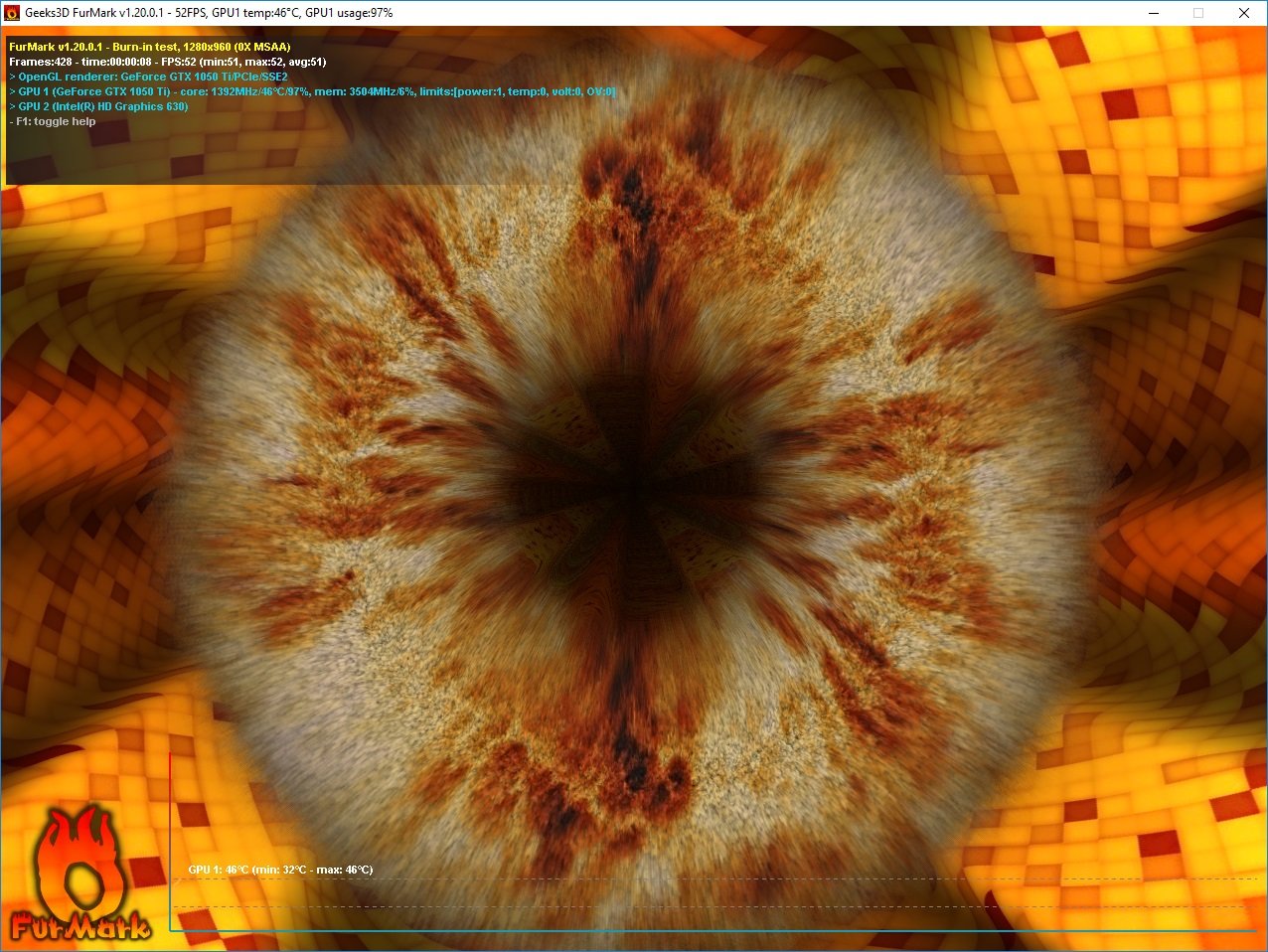
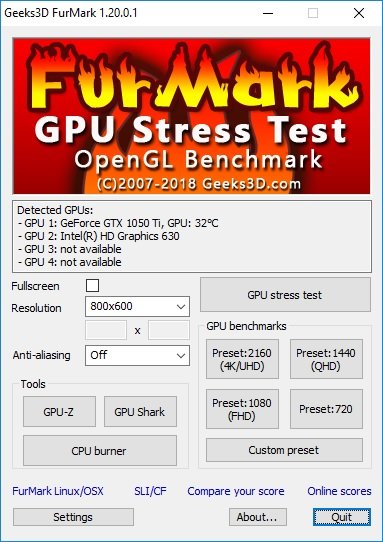
Antes de iniciar la prueba, puedes especificar si quieres ejecutarla en modo ventana o pantalla completa, qué resolución utilizar y de qué tipo (estabilidad o benchmark) debe ser. También se pueden configurar individualmente la duración y las muestras MSAA. También puedes elegir uno de los cuatro preajustes predefinidos (4K/UHD, QHD, FHD, HD).
Mientras se va rizando el rizo, FurMark muestra el modo seleccionado, la resolución, las velocidades de reloj (para GPU y RAM), así como la temperatura del núcleo de cálculo y la velocidad del ventilador. Si la temperatura supera un determinado límite durante el proceso, la alarma de temperatura te informa inmediatamente. Una vez finalizada la prueba, la información obtenida se guarda automáticamente en un archivo de registro.
FurMark puede ejecutarse en Windows con todas las tarjetas gráficas NVIDIA y AMD y también es compatible con sistemas multi-GPU. Práctico: Si ya está utilizando una versión de GPU-Z o GPU Shark, puede llamarlo a través de un botón directamente en la ventana de inicio de FurMark.
Es bueno saberlo: Las herramientas de benchmarking para PC como FurMark se crearon para llevar la GPU al límite. Esto puede dar lugar a altas temperaturas y causar daños en el hardware. Por lo tanto, especialmente con tarjetas gráficas overclockeadas, asegúrate de proporcionar suficiente refrigeración para que no se conviertan en humo durante la prueba.
1.4 SiSoft Sandra
SiSoft Sandra («System Analyser, Diagnostic and Reporting Assistant») es un programa modular de análisis y comparación de sistemas con más de 60 herramientas diferentes para la detección de hardware y software. La herramienta proporciona mucha más información que el administrador de dispositivos de Windows. Por ejemplo, puedes saber qué CPU y tarjeta gráfica están instaladas en tu sistema y cuánta RAM tiene. Sandra también te da consejos sobre cómo puedes mejorar en general el rendimiento de tu sistema. Dispone de una amplia base de datos para optimizaciones.
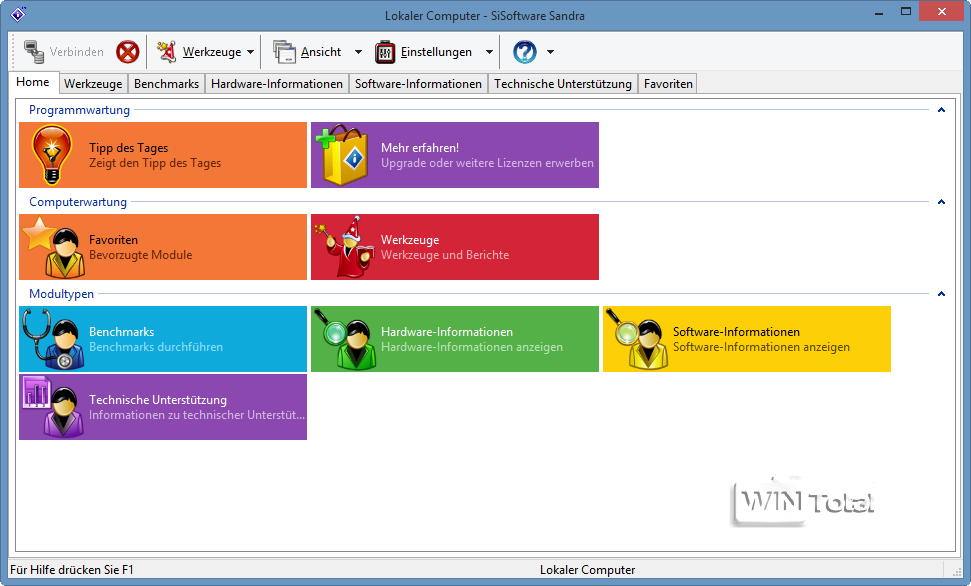
Además, el software también contiene varios módulos de análisis, entre los que se incluyen puntos de referencia para CPU, tarjeta gráfica, disco duro, RAM, unidades de CD y DVD, red, así como conexiones a Internet y WLAN. Las áreas pueden compararse individualmente o a través de un índice general (en el que confluyen los resultados de las pruebas individuales). Por ejemplo, se utilizan un total de ocho pruebas individuales para evaluar el índice de rendimiento global de la CPU. La frecuencia y la duración de estas pruebas individuales pueden determinarse individualmente. A continuación, se pueden guardar los resultados en formato HTML, TXT o XML, imprimirlos o almacenarlos en un servidor FTP.
Consejo: para que el hardware no entre en el nirvana durante la prueba, también tienes la opción de establecer límites máximos para la temperatura del hardware y la velocidad del ventilador.
SiSoft Sandra Lite es gratuito para uso privado. Para uso comercial, puedes adquirir Sandra Pro Business (a partir de 149,99 euros), Sandra Engineer (a partir de 249,99 euros) y Sandra Enterprise (a partir de 1500 euros) en el sitio web del fabricante.

